Windows 10 Tip: Na zdieľanie fotografií a videa použite aplikáciu Fotografie

Na rozdiel od systému Windows 8 je zdieľanie fotografií so sociálnymi médiami a ďalšími službami v novej aplikácii Windows 10 Photos oveľa jednoduchšie. Tu je návod.
Microsoft urobil veľa vylepšení jehovstavané univerzálne aplikácie s novembrovou aktualizáciou a jednou z tých, na ktorých sa intenzívne pracovalo, je aplikácia Fotografie. Na rozdiel od systému Windows 8 je zdieľanie fotografií v novej aplikácii systému Windows 10 oveľa jednoduchšie. Tu je návod.
Zdieľajte obrázky a videá v systéme Windows 10
Najprv spustite aplikáciu Fotografie a prejdite na obrázky alebo videá, ktoré chcete zdieľať. Môžete tiež kliknúť pravým tlačidlom myši na obrázok a z kontextovej ponuky vybrať príkaz Zdieľať.
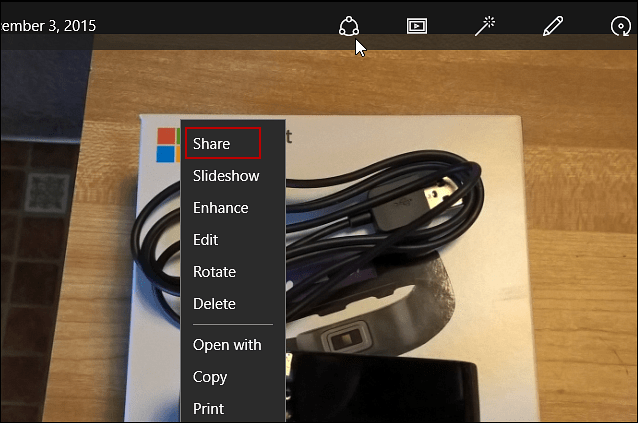
Potom kliknite alebo klepnite na tlačidlo Zdieľať v hornej častiotvorte ponuku zdieľania, ktorá sa rozbalí z pravej strany obrazovky. Existujú rôzne spôsoby zdieľania médií, t. J. Sociálnych sietí alebo e-mailov. Prípadne nájdete aplikáciu v obchode.
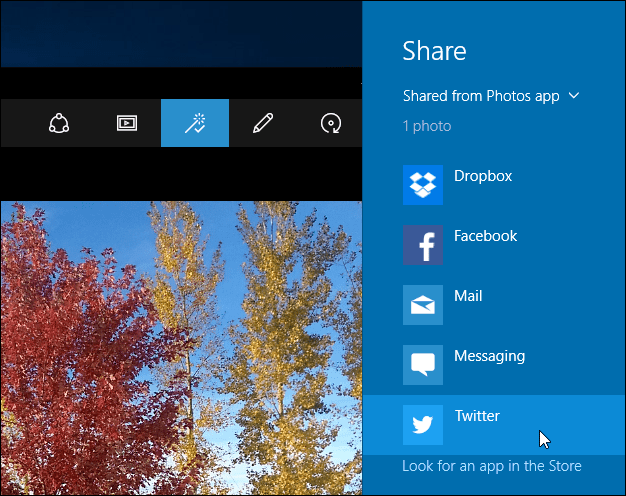
Môžete zdieľať aj viacero položiek. Otvorte priečinok, album alebo zbierku, ktorá obsahuje médium, ktoré chcete zdieľať, a kliknite alebo klepnite na každé z nich, ktoré chcete zdieľať.
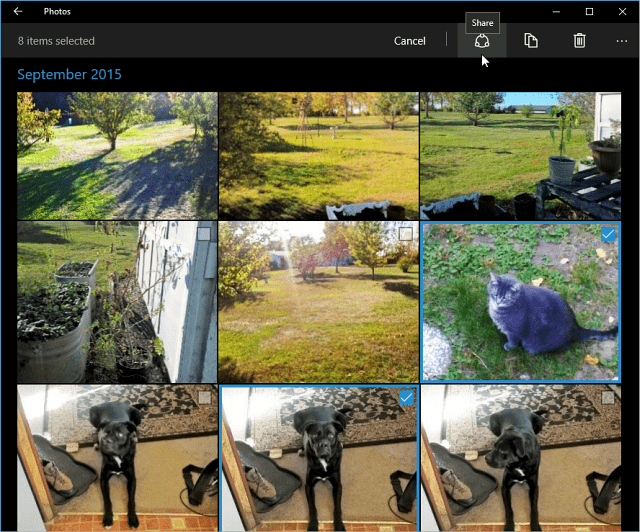
Bez ohľadu na to, ktorú aplikáciu alebo službu sa rozhodnete zdieľať svoje fotografie, postupujte podľa pokynov na obrazovke pre každú z nich. V nasledujúcom príklade zdieľam obrázok pomocou aplikácie Facebook.
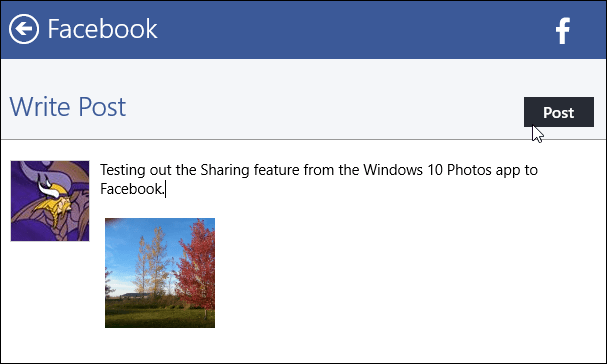
Ďalšou vecou, na ktorú treba poukázať, je, že môžete zdieľať albumy s fotografiami alebo videami. Ak to chcete urobiť, otvorte album, ktorý chcete zdieľať, posuňte zobrazenie nadol a vyberte položku Zdieľajte tento album, Album sa nahrá a vytvorí v OneDrive.
Keď je pripravené na zdieľanie, môžete vybrať aplikáciu, s ktorou ju chcete zdieľať, alebo skopírujte odkaz a vložte ho do e-mailu alebo Twitterovej správy.
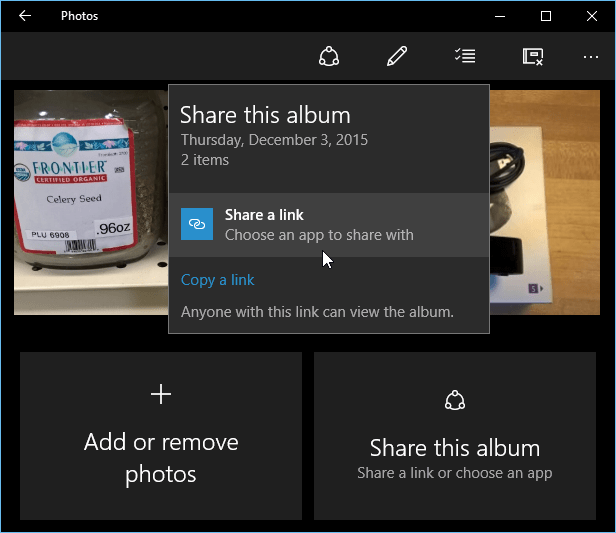
Nezabudnite tiež na to, že ak chcete zdieľať so službami, ako sú Dropbox alebo Twitter, musíte byť k týmto službám prihlásení, aby ste ich mohli zdieľať. Ak nie, zobrazí sa chybová správa.
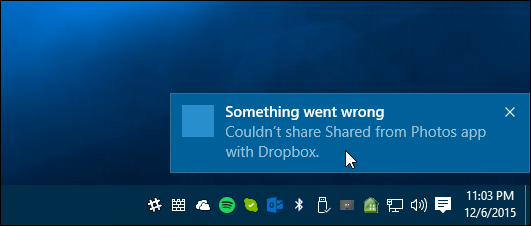
Ak ste typ tlače, prečítajte si náš článok: Ako tlačiť z fotografií a ďalších aplikácií systému Windows 10










Zanechať komentár